3 Methoden, um Notizen auf iPhone und iPad zu sichern
Apr 14, 2022 • Filed to: Gerätedaten verwalten • Proven solutions
Die Notizen-App ist eine der meist genutzten Apps auf iPhones und iPads - es wäre wirklich eine Schande, wenn Sie Ihre Aufzeichnungen verlieren würden - egal, ob es passiert, weil Sie Ihr Gerät verlegt oder die Notizen versehentlich gelöscht haben. Es ist wirklich empfehlenswert, die Notizen auf dem iPhone und iPad regelmäßig auf unterschiedliche Speichermedien zu exportieren.
In diesem Artikel zeigen wir Ihnen, wie Sie das mit nur ein paar Klicks schaffen. Das ist wirklich einfach und kinderleicht.
- Teil 1: Wie Sie iPhone-/iPad-Notizen auf einem PC sichern
- Teil 2: Wie Sie iPhone-/iPad-Notizen via iCloud sichern
- Teil 3: Wie Sie iPhone-/iPad-Notizen mit Google sichern
Teil 1: Wie Sie iPhone-/iPad-Notizen auf einem PC sichern
iPhone- und iPad-Nutzer, die einen PC nutzen, wissen, wie anstrengend es sein kann, alles auf einem PC zu sichern. Mit der Hilfe von Wondershare dr.fone - Datenrettung (iOS) werden Sie in der Lage sein, Notizen direkt auf dem iPhone und iPad zu durchsuchen und in einer lesbaren HTML-Datei zu sichern. Diese Sicherung können Sie auch für andere Daten auf Ihrem Gerät vornehmen - einschließlich Fotos, Videos, Kontakte, Nachrichten etc.

dr.fone - Datenrettung (iOS)
Sicherung & und Wiederherstellung von iOS-Daten wird flexibel.
- Ein Klick, um das ganze iOS-Gerät auf Ihrem Computer zu sichern.
- Ermöglicht die Vorschau jedes Objekts aus einer Sicherung und dessen Wiederherstellung auf einem Gerät.
- Exportieren Sie die Daten aus dem Backup auf Ihren Computer, die Sie haben wollen.
- Kein Datenverlust auf Geräten während der Wiederherstellung.
- Selektives Sichern und Wiederherstellen aller Daten, die Sie wollen.
Um Ihnen beim Sichern Ihres Geräts zu helfen, haben wir die Schritte offengelegt, die Sie benötigen, um Ihre Daten zu exportieren.
Schritt 1. Verbinden Sie Ihr iPhone oder iPad mit dem Computer
Schließen Sie Ihr Gerät an und starten Sie Wondershare dr.fone. Klicken Sie auf "Weitere Funktionen" und wählen Sie dann "Datenrettung (iOS)".
Anmerkung: Wenn Sie die Software vorher bereits genutzt haben, um Ihr Telefon zu sichern, klicken Sie auf "Frühere Sicherungsdateien anzeigen", um Ihre vorherigen Sicherungsdateien zu finden.

Schritt 2. Wählen Sie die zu sichernden Dateitypen
Die Software wird die Dateitypen auf Ihrem Gerät durchsuchen und erkennen. Wählen Sie diejenigen aus, die Sie sichern wollen, und klicken Sie auf "Sichern", um mit der Sicherung zu beginnen.
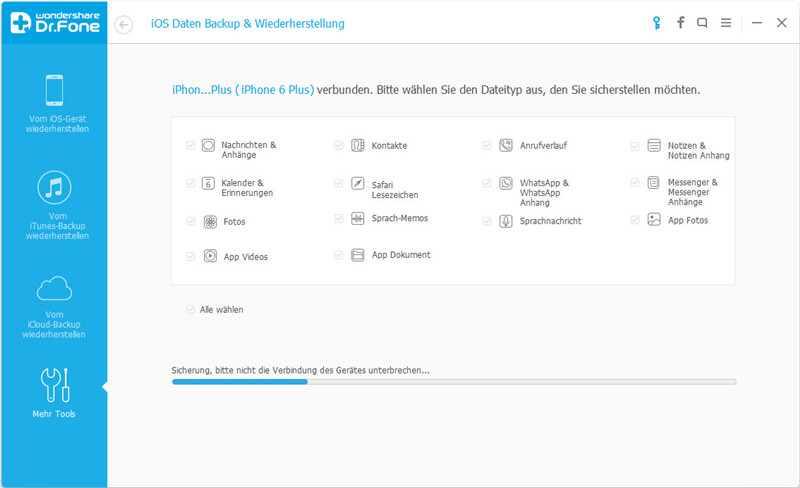
Abhängig von der Datenmenge, die Sie auf Ihrem iPhone oder iPad befindet, wird dies ein paar Minuten dauern. Sie werden eine Liste an Daten sehen, die Sie sichern und exportieren können; darunter Fotos & Videos, Nachrichten & Anruflisten, Kontakte, Memos etc.
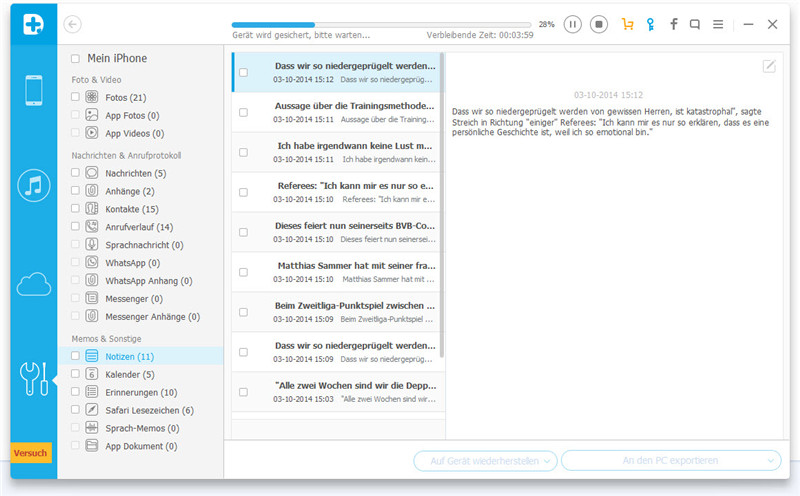
Schritt 3. Drucken oder Exportieren der Sicherungsdatei
Nachdem Sie die Dateien ausgewählt haben, die Sie haben wollen, klicken Sie auf "Auf PC exportieren", um die Dateien auf Ihrem Computer zu speichern. Wenn Sie diese Schaltfläche angeklickt haben, können Sie entweder auf "Nur diesen Dateitypen exportieren" oder "Alle ausgewählten Dateitypen exportieren" klicken. Sie können dann den Speicherort für die exportierten Dateien festlegen.
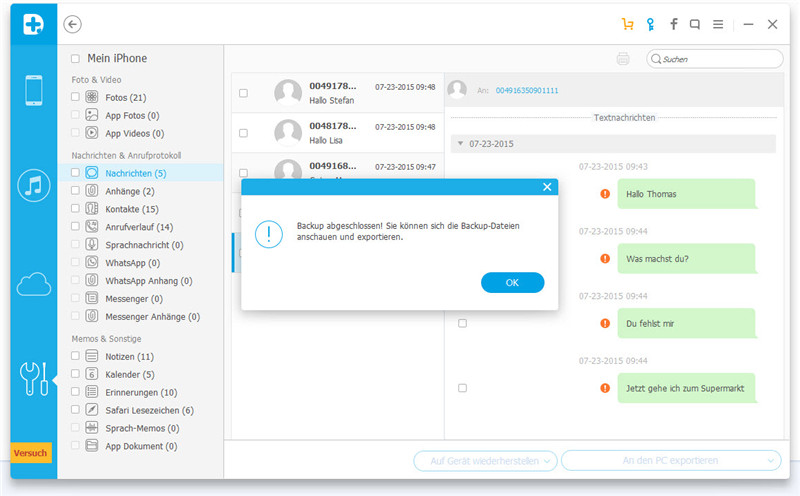
Teil 2: Wie Sie iPhone-/iPad-Notizen via iCloud sichern
Was tun, wenn Sie die Notizen auf dem iPhone/iPad sichern wollen, aber kein USB-Kabel dabei haben? Nun, dann können Sie das über die iCloud machen. Vergewissern Sie sich, dass der Akku Ihres Geräts noch ausreichend geladen ist, wenn Sie Notizen vom iPhone und iPad auf den iCloud-Server exportieren wollen. Es wird ebenso empfohlen, ein WLAN-Netzwerk zu nutzen und sicherzugehen, dass ausreichend Speicherplatz zur Verfügung steht.
Anmerkung: Sie werden iCloud aktivieren müssen, um damit Notizen synchronisieren zu können.
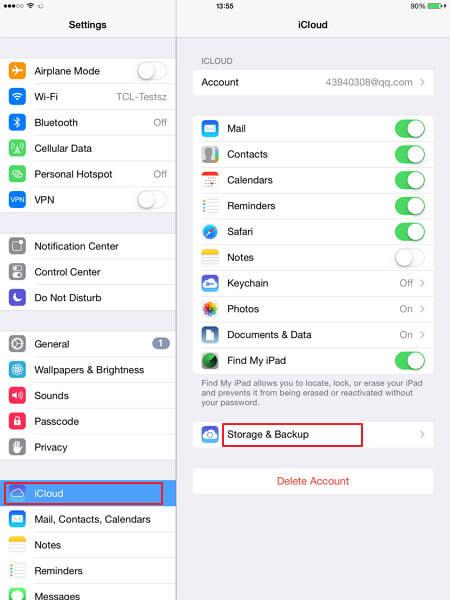
Anmerkung: iCloud gewährt nur 5GB kostenlosen Speicherplatz - wenn Sie dieses Limit während des Sicherungsvorgangs überschreiten, müssen Sie zusätzlichen Speicherplatz kaufen.
Teil 3: Wie Sie iPhone-/iPad-Notizen mit Google sichern
Durch die Nutzung von Google Sync sind Sie in der Lage, Ihr iPhone mit Google E-Mails, Kalender und Kontakten zu synchronisieren. Was Sie vielleicht nicht wissen: Sie können tatsächlich auch Ihre iPhone Notizen mit Ihrem Gmail-Account synchronisieren. Selbstverständlich können Sie diesen Dienst nur nutzen, wenn Ihre Geräte unter iOS 4 (oder neuere Versionen) laufen.
Hier zeigen wir Ihnen, wie das funktioniert:
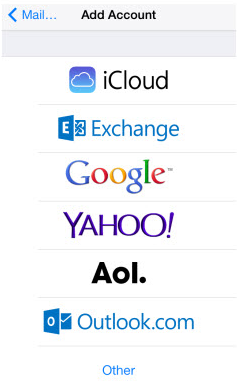
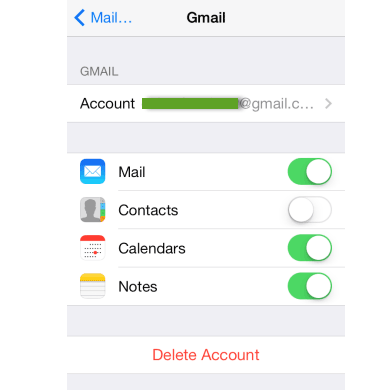
Ihre Notizen werden auf Ihren Gmail-Account in den Ordner "Notizen" transferiert. Beachten Sie aber, dass das nur eine Ein-Weg-Synchronisierung ist. Das bedeutet, dass Sie die Notizen von Ihrem iPhone oder iPad nur bearbeiten können. Sie können keine auf dem Gmail-Account bearbeiteten Notizen zurück auf Ihr iPhone oder iPad transferieren.
Sie können die Einstellungen auch so anpassen, dass die Notizen mit mehreren Gmail-Accounts synchronisiert werden. Auch mit anderen Accounts können Sie das tun. Bearbeiten Sie die Einstellungen in der Notizen-App unter "Accounts", wo Sie wählen können, ob Sie alle Notizen mit einem bestimmten Account oder eine unterschiedliche Art von Notizen mit einem bestimmten Account synchronisieren wollen.
Die Sicherung Ihres iPhones und iPads ist heutzutage so viel einfach geworden - alles, was Sie tun müssen, ist, die für Sie beste und bequemste Methode zu finden. Diese drei Methoden sind die wahrscheinlich einfachsten und bequemsten Möglichkeiten, iPhone-/iPad-Notizen zu sichern. Hoffentlich hat Ihnen dieser Artikel dabei geholfen, die Auswahl etwas einzugrenzen und die passendste Methode zu finden.
Notizen auf dem Gerät
- Notizen wiederherstellen
- Notiz Fotos wiederherstellen
- iPhone Gelöschte Notizen wiederherstellen
- Notizen vom gestohlenen iPhone wiederherstellen
- iPad Notizen wiederherstellen
- Das löschen von Notizen auf dem iPhone rückgängig machen
- iPod Touch wiederherstellen
- Notizen exportieren
- iPhone Notizen sichern
- Copy iPhone Notizen auf den Computer sichern
- Export iPhone Notizen exportieren
- iPhone Notizen übertragen
- iPhone Notizen synchronisieren
- iPhone Notizen ausdrucken
- Notizen sichern
- iCloud Notizen
- Notizen Apps
- Anderes

Allrounder-Lösung für Smartphone







Julia Becker
staff Editor
0 Kommentare